测试需要证书的站点
如果测试模拟个应用程序或浏览器访问需要证书的站点,则可能需要在运行测试之前设置设备以识别证书。如果测试服务器下的应用程序使用来自已知证书颁发机构(Certificate Authority ,CA)的证书,则不需要这样做。
设置 iOS 设备
要设置 iOS 设备,请执行以下操作:
- 获取证书并将其保存到计算机上的某个位置。
- 创建:连接器安装中 ”Security“ 子文件夹下的新文件夹 ”iosClientCert“。对于 Windows 连接器,文件夹为
<连接器文件夹>\Security\iosClientCert\。对于 Linux 连接器,文件夹位置为/opt/UFTMobile/connector/Security/iosClientCert /。 - 复制客户端证书文件到上述文件夹中。
设置 Android 设备
要设置 Android 设备,请执行以下操作:
- 下载证书到计算机上的任何位置。
-
安装证书使用命令行字符串:
- 使用 ”adb push“ 命令将证书推送到设备上的任意位置。以下示例将证书推送到 Linux 计算机上的标准下载文件夹:
./adb -s ef99e4f2 push /opt/UFTMobile/connector/Security/iosClientCert/cert001_password_qauser_2015.pfx /sdcard/Download。 - 开启,选择”设置>安全性“。
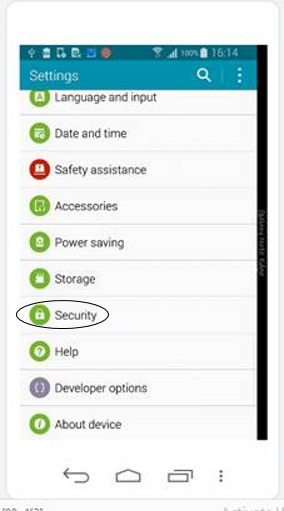
- 轻按”安装 from device storage“。
- 了解详情到证书的位置,例如 ”Downloads“。选择证书和输入密码提示时。
- 使用 ”adb push“ 命令将证书推送到设备上的任意位置。以下示例将证书推送到 Linux 计算机上的标准下载文件夹:
-
或者,您可以通过以下方式安装证书:
- 下载将证书添加到设备上的任意位置。
- 打开浏览器并转到该站点需要客户端证书在应用程序中。
- 当“选择证书”对话框提示时,单击”安装“。
- 出现提示时,将密码设置为输入。
- 选择证书,然后单击”完成“。
”提示: “对于 UFT,以下描述性步骤将按下客户端证书系统对话框中的“允许”按钮:
个设备("个设备").应用程序(" identifier: = com.hp.mobileweb" ," systemApp: = true").MobileView (" class: = Button" ," index: = 2").tap
”备注:“ 对于 Sprinter 和 TruClient,必须手动按”允许“按钮。
疑难解答和提示
证书支持仅适用于 Android.0 和更高版本。













